วิธีติดตั้งไดร์เวอร์เครื่องพิมพ์สลิป xprinter xp-n160ii สำหรับ Linux แบบง่าย
Published on July 25, 2024
การติดตั้งไดรเวอร์สำหรับเครื่องพิมพ์ Xprinter บนระบบปฏิบัติการ Linux อาจดูเหมือนเป็นกระบวนการที่ซับซ้อนสำหรับบางคน แต่ในความเป็นจริงแล้ว มันสามารถทำได้อย่างง่ายดาย ด้วยขั้นตอนที่ชัดเจนและง่ายต่อการติดตาม การเตรียมพร้อมและการติดตั้งที่ถูกต้องจะช่วยให้คุณสามารถใช้เครื่องพิมพ์ Xprinter ของคุณได้อย่างเต็มประสิทธิภาพ
ในคำแนะนำนี้ เราจะช่วยคุณทำความเข้าใจและติดตั้งไดรเวอร์สำหรับเครื่องพิมพ์ Xprinter บนระบบปฏิบัติการ Linux โดยเริ่มจากการดาวน์โหลดไดรเวอร์ ติดตั้งไลบรารีและแพ็คเกจที่จำเป็น จากนั้นทำการติดตั้งไดรเวอร์และตั้งค่าเครื่องพิมพ์ในระบบ เพื่อให้คุณสามารถพิมพ์ใบเสร็จได้อย่างรวดเร็วและราบรื่น
ขั้นตอนการติดตั้งไดรเวอร์ Xprinter บน Linux
1. ติดตั้งระบบปฏิบติการ Linux ในที่นี้จะใช้ Ubuntu Desktop ใช้งานเพื่อง่ายต่อผู้ใช้งานทั่วไปจริง ๆ ที่ไม่ใช่บุคคลใช้งานประจำทุกวันที่คิดว่ามีแค่หน้าจอดำ ๆ เท่านั้น
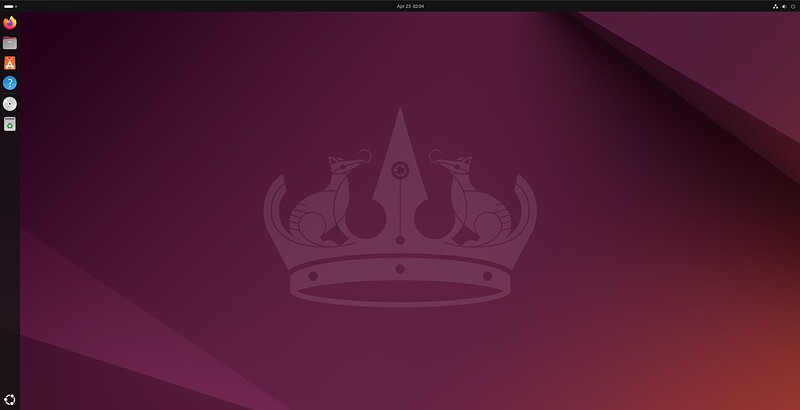
รูปที่ 1 Ubuntu Desktop
2. การดาวน์โหลดไดรเวอร์: เข้าถึงเว็บไซต์ของ Xprinter เพื่อดาวน์โหลดไดรเวอร์ที่เหมาะสมสำหรับรุ่นเครื่องพิมพ์และระบบปฏิบัติการ Linux ของคุณ ไปที่ลิงค์ https://www.xprintertech.com/drivers-2 โดยเลือก Label printer(Linux)หรือ Receipt printer ได้เช่นกัน เพราะจะได้หมดไม่ว่าจะเป็น windows, linux, maxOS
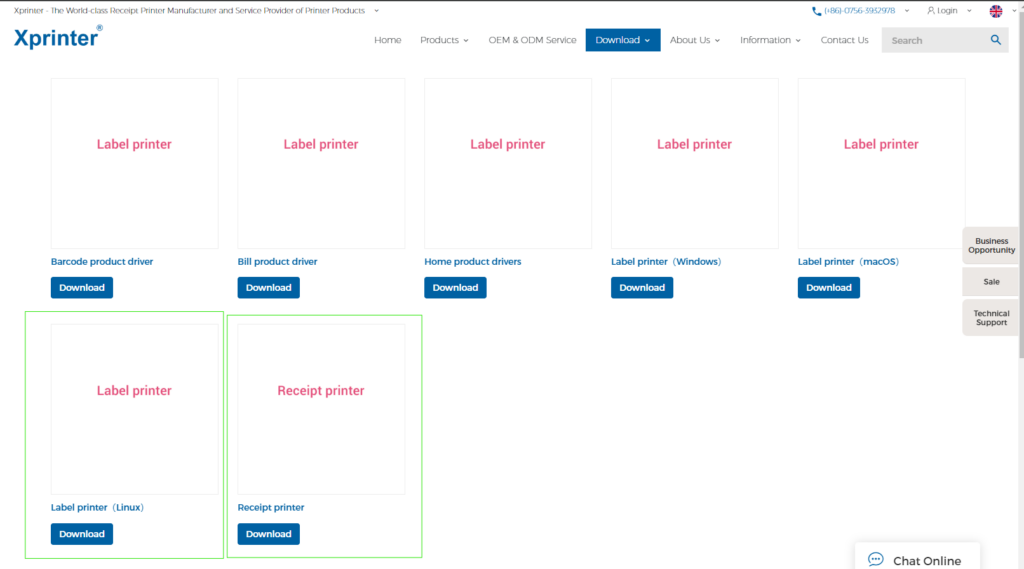
รูปที่ 2 ดาวน์โหลดไดร์เวอร์
3. ทำการแตกไฟล์ จะได้ไฟล์ที่ชื่อว่า printer-driver-xprinter_3.13.3_all.deb
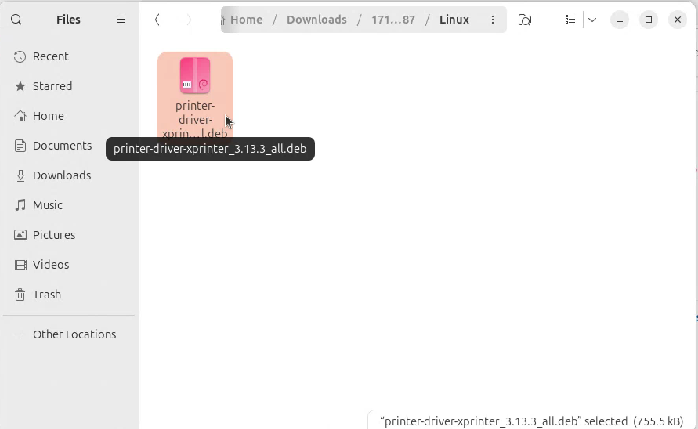
รูปที่ 3 ไฟล์ไดร์เวอร์
4. การติดตั้งไลบรารีและแพ็คเกจที่จำเป็น: ตรวจสอบและติดตั้งแพ็คเกจที่จำเป็นเพื่อให้มั่นใจว่าไดรเวอร์จะทำงานได้อย่างถูกต้อง ทำตามคำสั่งนี้
4.1 ติดตั้งไลบรารีและแพ็คเกจ dpkg
$ sudo apt update
$ sudo apt-get update
$ sudo apt install dpkg
$ [sudo] password for ubuntu-admin: ใส่ password
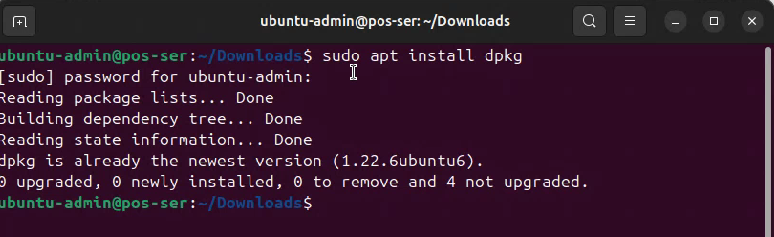
รูปที่ 4 ติดตั้งไลบรารีและแพ็คเกจ dpkg
5. เมื่อทำการติดตั้งไลบรารีและแพ็คเกจ dpkg เสร็จแล้ว จากนั้นทำการติดตั้งไดรเวอร์ Xprinter
$ ls

รูปที่ 5 เช็คชื่อ/รายละเอียดไฟล์
$ sudo dpkg -i (ตามด้วยชื่อไฟล์ Driver ต้องการ)
ตัวอย่าง
$ sudo dpkg -i printer-driver-xprinter_3.13.3_all.deb

รูปที่ 6 ติดตั้งไดร์เวอร์
6. เมื่อทำการติดตั้งเสร็จจะแสดงข้อมูลดังนี้
Driver success installed!
Please navigate to http://localhost:631/ for manage your printers.
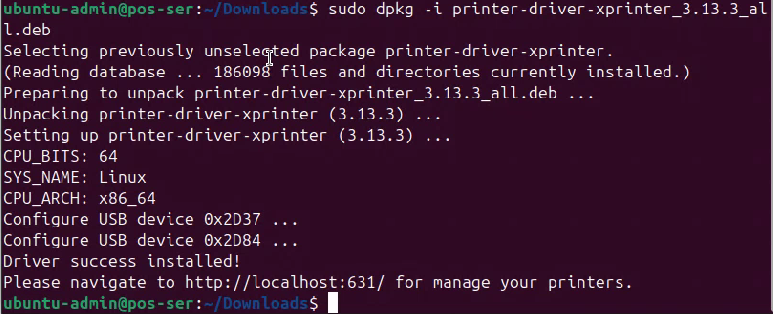
รูปที่ 7 เสร็จสิ้นการติดตั้งไดร์เวอร์
7. ทำการตั้งค่าเครื่องพิมพ์โดยใช้เครื่องมือจัดการเครื่องพิมพ์ในระบบ Linux เช่น CUPS เพื่อเพิ่มและตั้งค่าเครื่องพิมพ์ Xprinter ของคุณแบบง่าย
โดยมีวิธีการ Add Xprinter 2 วิธี คือ
- ผ่านเว็บเบราเซอร์
- ผ่านหน้า UI ของ Ubuntu Desktopในที่นี้จะนำเสนอแบบ UI ของ Ubuntu Desktop
7.1 ไปที่เมนู Setting > Printers แล้วคลิกปุ่ม Add Printers
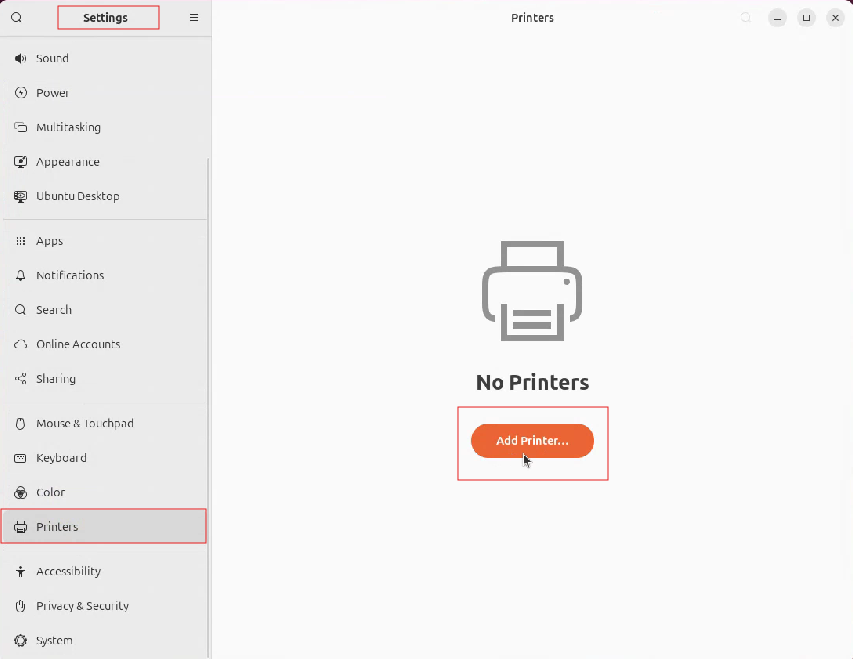
รูปที่ 7 เพิ่ม Printers
7.2 ทำการเพิ่ม ip printer (1) จากนั้นจะแสดง printer (2) โดยทำการเลือก printer จากนั้นคลิกปุ่ม Add (3)
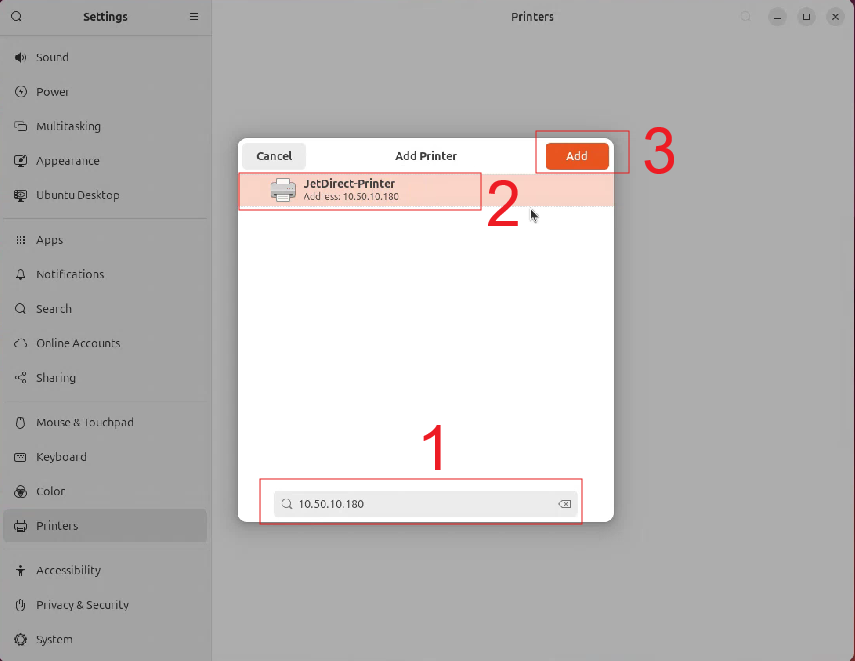
รูปที่ 8 เพิ่ม Printers
7.3 ทำการเลือก Driver Xprinter (ในที่นี้จะเลือก Xprinter-XP-80) จากนั้นคลิกปุ่ม Select
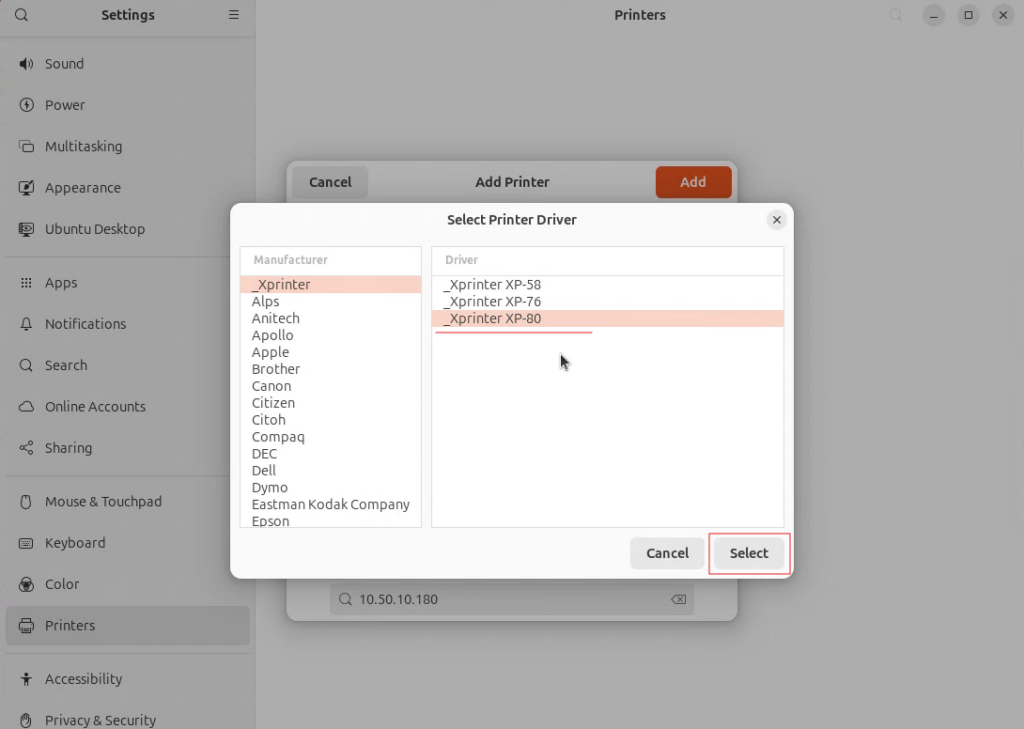
รูปที่ 9 เลือก Printers
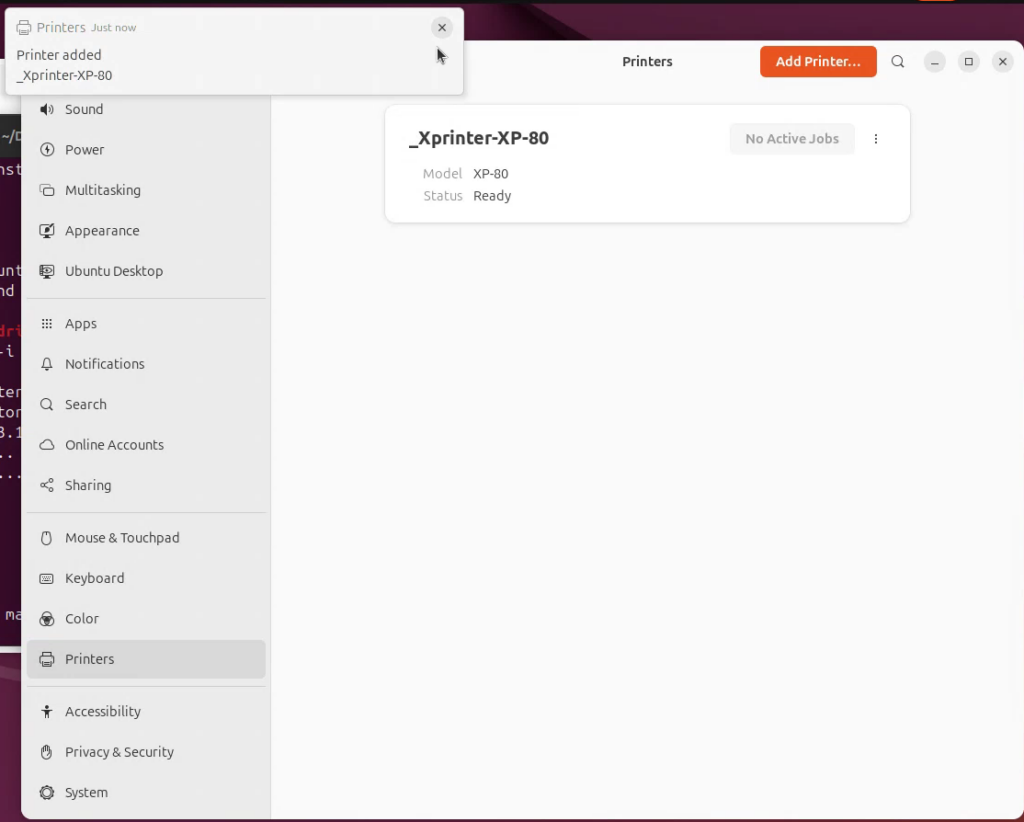
รูปที่ 10 เสร็จสิ้นการติดตั้ง Printers
8. ตั้งค่า Printers ไปที่ ตัวเลือก : จากนั้นเลือก Printing Options
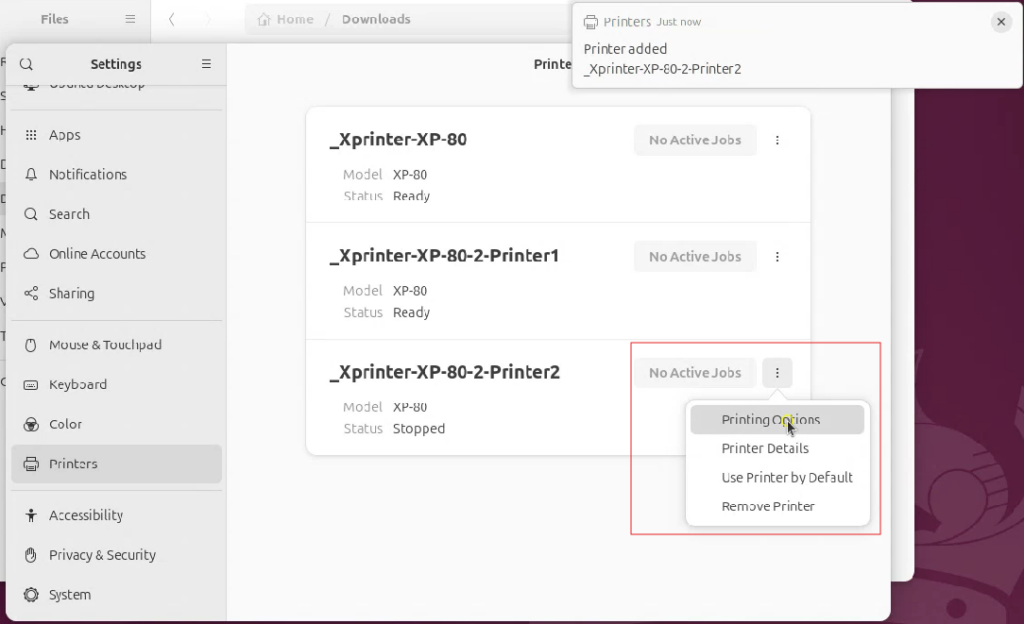
รูปที่ 11 ตั้งค่า Printers
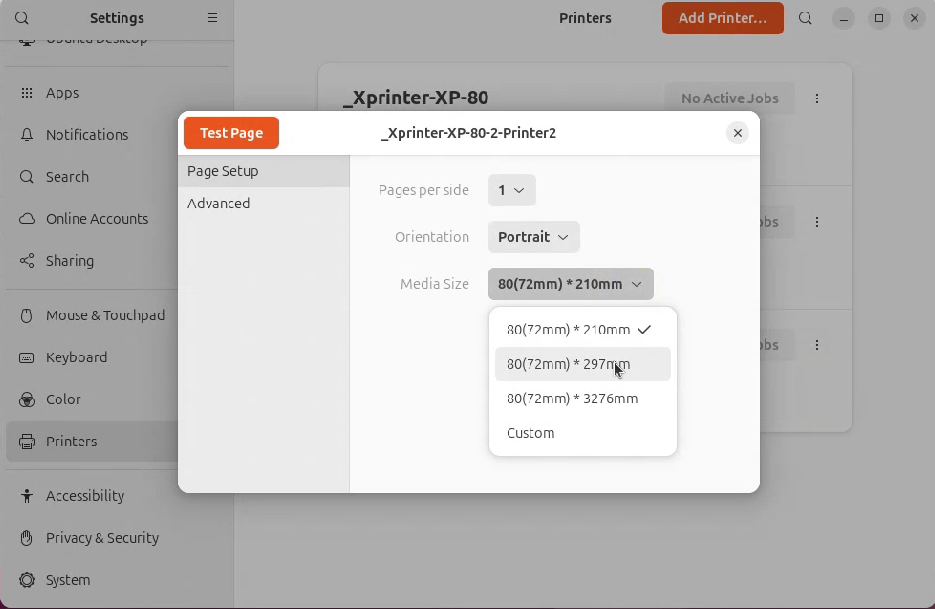
รูปที่ 12 เลือก Media Size (ตามต้องการ)
9. การทดสอบการพิมพ์ โดยทดสอบการพิมพ์เพื่อยืนยันว่าเครื่องพิมพ์ทำงานได้อย่างถูกต้อง ไปเลือกปุ่ม Test Page
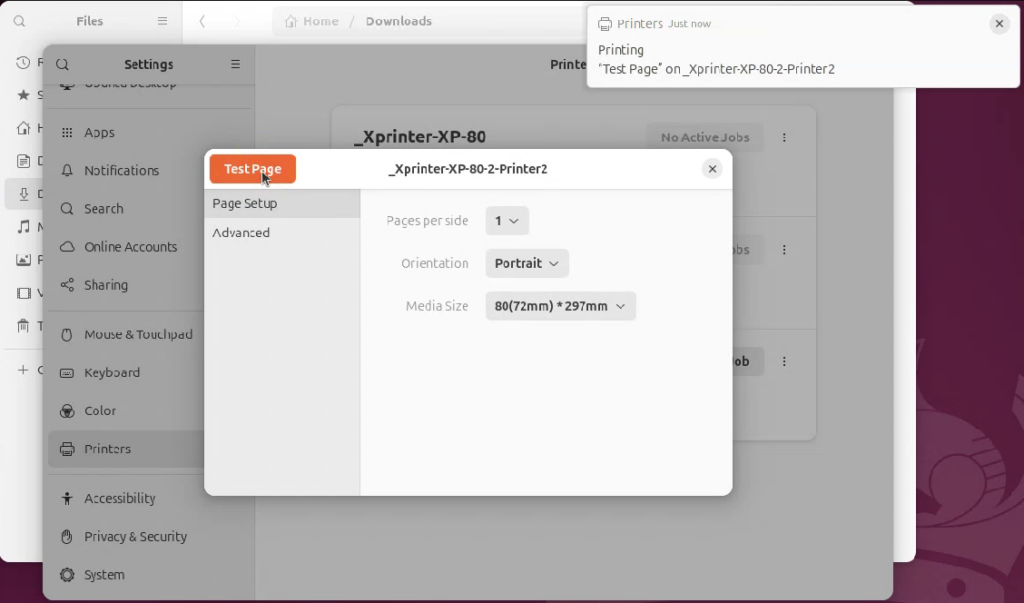
รูปที่ 13 การทดสอบการพิมพ์

รูปที่ 14 ผลทดสอบการพิมพ์
AVESTA ให้บริการทั้งงานขายระบบ System , Networks ติดตั้ง อัพเกรด Configure และอื่น ๆ หากท่านมีคำถามสามารถติดต่อเพื่อขอข้อมูลเกี่ยวกับการบริการของเราได้ตลอดเวลา ด้วยประสบการณ์ยาวนานนับสิบปี

Multimaster Synchronization และ Change Data Capture

Migrate VM ข้าม Cluster ด้วย Proxmox Datacenter Manager 1.0.0

อะไรคือ Line MyShop และ LineShopping

ทำความรู้จักกับ Open vSwitch

Ruijie Virtual Switching Unit VSU






